Cet article vous aidera à afficher vos coordonnées sur l’écran de verrouillage du Galaxy S21. Continuez à lire si vous avez besoin d’aide pour afficher vos coordonnées ou tout autre message utile sur l’écran de verrouillage de votre nouveau smartphone Samsung afin que tout le monde puisse vous joindre chaque fois que vous le perdez.
Afficher les coordonnées Samsung
La perte ou l’égarement d’un smartphone est inévitable, quelle que soit la prudence du propriétaire. Pour cette raison, les fabricants de smartphones, y compris le géant de la technologie Samsung, intègrent une fonctionnalité qui vise principalement à afficher les informations de contact du propriétaire sur l’écran de verrouillage du téléphone.
Cette fonctionnalité a été introduite depuis le système d’exploitation Marshmallow ou Android 6.0 et dans les versions ultérieures.
Dans les smartphones Samsung modernes, cette fonctionnalité est appelée Afficher les informations de contact. Et pour activer cette fonctionnalité, les utilisateurs doivent activer le bouton dans le menu des paramètres.
Si vous avez besoin d’aide pour activer cette fonctionnalité sur votre nouveau smartphone Samsung Galaxy S21, je vous ai présenté une procédure pas à pas rapide.
Voici comment afficher vos coordonnées sur l’écran de verrouillage de votre Galaxy S21 afin que n’importe qui puisse vous contacter lorsque vous perdez ou laissez votre téléphone quelque part par accident.
Étapes simples pour afficher les informations de contact sur l’écran de verrouillage du Galaxy S21
Cette méthode est également applicable lors de l’activation de la fonction Afficher les informations de contact sur d’autres appareils Samsung Galaxy avec la même version du logiciel avec la série S21. Les écrans et éléments de menu réels peuvent cependant varier selon les modèles d’appareils.
1. Pour commencer, accédez à la visionneuse d’applications en faisant glisser votre doigt depuis le bas de l’écran d’accueil.

Différentes icônes d’application se chargeront sur l’écran suivant.
2. Recherchez et appuyez sur l’icône Paramètres .

Cela lancera le menu principal des paramètres, mettant en évidence toutes les fonctionnalités de base et avancées que vous pouvez utiliser et gérer.
3. Faites défiler vers le haut ou vers le bas pour afficher plus d’éléments. Ensuite, appuyez sur Écran de verrouillage .
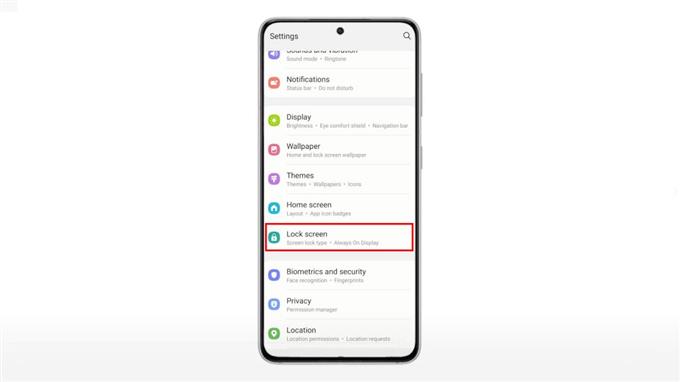
Le menu des paramètres de l’écran de verrouillage s’ouvre ensuite. Ici, vous verrez une liste des fonctionnalités de l’écran de verrouillage que vous pouvez utiliser et personnaliser.
4. Recherchez et appuyez sur Coordonnées.
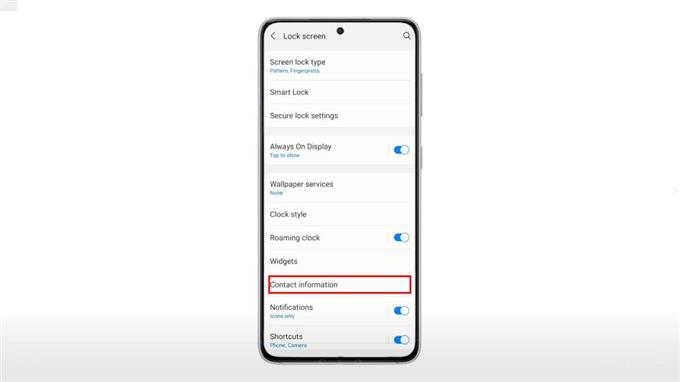
Une fenêtre contextuelle s’ouvre, vous invitant à saisir les coordonnées que vous souhaitez voir apparaître sur l’écran de verrouillage de votre téléphone.
5. Saisissez les détails dans le champ de texte fourni, puis appuyez sur Terminé pour l’enregistrer.
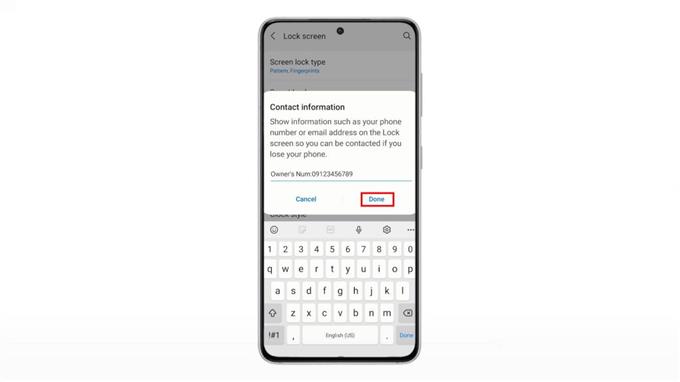
Les informations de contact seront ensuite ajoutées parmi les éléments de l’écran de verrouillage.
Pour voir si cela fonctionne, appuyez sur la touche latérale pour verrouiller votre téléphone. Une fois que vous avez réactivé votre écran pour afficher votre écran de verrouillage, vous devriez voir les informations de contact ou le message sous le widget Heure et date .
Pour modifier ces informations, retournez simplement au menu des paramètres de l’écran de verrouillage, appuyez sur Coordonnées , puis effectuez les modifications nécessaires.
Et c’est ainsi que vous affichez vos coordonnées sur l’écran de verrouillage du Galaxy S21.
En plus de votre numéro de contact, vous pouvez également ajouter d’autres notes essentielles ou des instructions spécifiques sur l’écran de verrouillage de votre téléphone pour aider quelqu’un à rendre votre téléphone si vous le perdez. Vous pouvez même mettre votre nom, un autre numéro de téléphone ou une adresse e-mail auxquels vous pouvez accéder à partir de plusieurs appareils.
C’est de loin l’une des fonctionnalités d’Android que les bonnes personnes apprécieraient davantage car elles n’auraient plus de mal à renvoyer une trouvaille aussi lourde. Assurez-vous simplement de ne mettre que les informations utiles indiquant à qui appartient le téléphone et comment contacter cette personne.
J’espère que cela t’aides!
Plus de didacticiels vidéo
Pour afficher des didacticiels plus complets et des clips de dépannage sur différents téléphones mobiles et tablettes, n’hésitez pas à visiter la chaîne AndroidHow sur YouTube à tout moment.
Vous voudrez peut-être également lire:
- Comment régler le délai d’expiration et la luminosité de l’écran du Galaxy S20
- Comment ajouter et modifier des raccourcis d’écran de verrouillage sur le Galaxy S20
- Comment configurer un verrouillage d’écran sécurisé sur le Galaxy S20 [déverrouillage par code PIN]
- Configuration de la sécurité de l’écran sur votre Samsung Galaxy S10e
